Excel'de aynı anda iki veya daha fazla çalışma sayfasını nasıl görüntüleyebilirim?
Eğer birden fazla çalışma sayfasına sahip bir çalışma kitabınız varsa ve şu anda verileri karşılaştırmak ve analiz etmek için bu çalışma sayfalarını aynı anda görüntülemek istiyorsanız, aşağıdaki adımları izleyebilirsiniz.
Excel'de aynı anda iki veya daha fazla çalışma sayfasını görüntüleme
Excel'de aynı anda iki veya daha fazla çalışma sayfasını görüntüleme
Aynı anda daha fazla çalışma sayfasını görüntülemek için, bu çalışma sayfalarını yeni çalışma kitaplarında açmanız ve ardından ihtiyaçlarınıza göre düzenlemeniz gerekir. Lütfen aşağıdaki adımları izleyin:
1. Aynı anda görüntülemek istediğiniz çalışma sayfasına tıklayın ve ardından Görünüm > Yeni Pencere'ye tıklayın, böylece iki pencere açılacak.

Daha fazla çalışma sayfası görüntülemek istiyorsanız, lütfen yukarıdaki adımı tekrarlayın ve daha fazla pencere açın. Gerekli olan çalışma sayfalarınız yeni çalışma kitaplarında açılacak.
2. Ardından Görünüm sekmesinde, Tümünü Düzenle'ye tıklayın ve bir Pencereleri Düzenle iletişim kutusu açılacak. Pencereleri Düzenle iletişim kutusunda, çalışma sayfalarınızı sıralamak için bir tür seçin. Ekran görüntüsüne bakın:
 |  |
3. Ardından Tamam'a tıklayın, tüm çalışma sayfalarınız yeni bir çalışma kitabında açılacak ve tek bir pencerede düzenlenecek, böylece hızlı ve kolay bir şekilde görüntüleyip karşılaştırabilirsiniz. Bu örnekte, onları başlığa göre düzenleyeceğim, aşağıdaki ekran görüntüsünü elde edeceksiniz:
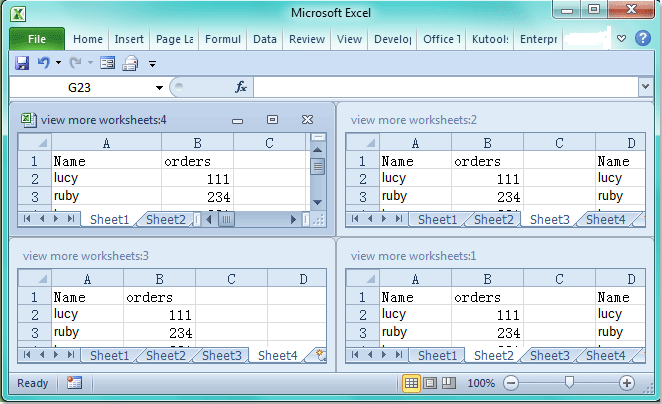
Notlar:
1. Bu işlemi uygulamadan önce, yalnızca bir çalışma kitabının açık olduğundan emin olun.
2. Çalışma sayfalarını yatay, dikey veya kademeli olarak da sıralayabilirsiniz.
En İyi Ofis Verimlilik Araçları
Kutools for Excel ile Excel becerilerinizi güçlendirin ve benzersiz bir verimlilik deneyimi yaşayın. Kutools for Excel, üretkenliği artırmak ve zamandan tasarruf etmek için300'den fazla Gelişmiş Özellik sunuyor. İhtiyacınız olan özelliği almak için buraya tıklayın...
Office Tab, Ofis uygulamalarına sekmeli arayüz kazandırır ve işinizi çok daha kolaylaştırır.
- Word, Excel, PowerPoint'te sekmeli düzenleme ve okuma işlevini etkinleştirin.
- Yeni pencereler yerine aynı pencerede yeni sekmelerde birden fazla belge açıp oluşturun.
- Verimliliğinizi %50 artırır ve her gün yüzlerce mouse tıklaması azaltır!
Tüm Kutools eklentileri. Tek kurulum
Kutools for Office paketi, Excel, Word, Outlook & PowerPoint için eklentileri ve Office Tab Pro'yu bir araya getirir; Office uygulamalarında çalışan ekipler için ideal bir çözümdür.
- Hepsi bir arada paket — Excel, Word, Outlook & PowerPoint eklentileri + Office Tab Pro
- Tek kurulum, tek lisans — dakikalar içinde kurulun (MSI hazır)
- Birlikte daha verimli — Ofis uygulamalarında hızlı üretkenlik
- 30 günlük tam özellikli deneme — kayıt yok, kredi kartı yok
- En iyi değer — tek tek eklenti almak yerine tasarruf edin